Premiere Proで動画の画質を向上させる方法【最新】
途切れ途切れだったり、粗かったり、照明が不十分だったりするテープを見るのは、特に高解像度のビデオが当たり前の現代においては、決して楽しいものではありません。長年、プロ仕様のビデオ編集で最も広く使われているアプリケーションの一つがAdobe Premiere Proです。Premiere Proには、ビデオの見栄えを大幅に向上させる機能が数多く備わっています。次のパートでは、Premiere Proでビデオ編集を行う方法をご紹介します。 Premiere Proでビデオ品質を向上させる.
Premiere Proは、その学習曲線の長短により、AIを活用した迅速な機能強化を実現するには必ずしも最適な選択肢ではないかもしれません。そのため、多くのプロデューサーが、使いやすさとAI主導のテクノロジーを融合させたVidhexなどの代替ソリューションを検討しています。Premiere Proは、その学習曲線の長短により、AIを活用した迅速な機能強化を実現するには必ずしも最適な選択肢ではないかもしれません。そのため、多くのプロデューサーが、使いやすさとAI主導のテクノロジーを融合させたVidhexなどの代替ソリューションを検討しています。
この記事では、Premiere Pro を使用してビデオの品質を向上させる方法、その長所と限界、そして多くのユーザーにとって Vidhex がより賢明な選択肢となる理由について説明します。
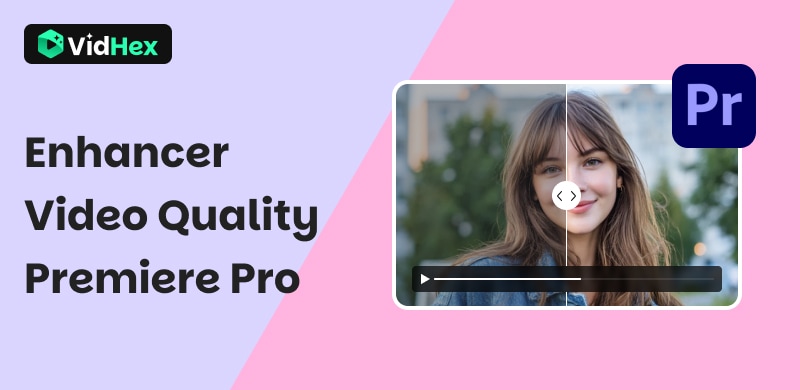
コンテンツ:
パート1. Adobe Premiere Proの機能と利点
プロフェッショナルなカラーグレーディングツール
Premiere Proには、露出、コントラスト、ハイライト、シャドウ、そして色調を調整できる強力なパネル、Lumetri Colorが搭載されています。これらのテクニックを使えば、単調で単調な映像を鮮やかで印象的な映像に変えることができます。カラーグレーディングは、問題点を修正するだけでなく、映画の雰囲気やムードを作り出すことにも役立ちます。
ノイズの削減とシャープニング
暗い場所で撮影された動画は、ノイズや粒状感が含まれている可能性があります。Adobe Premiere Proの動画品質向上ツールには、ノイズを低減し、映像をシャープにすることで、よりプロフェッショナルで整然とした仕上がりを実現する、様々なフィルターやプラグインが用意されています。例えば、アンシャープマスクフィルターを使えば、細部の視認性を高めることができます。
解像度とスケーリングのオプション
Premiere Proを使えば、可能な限り多くの情報を保持しながら映像をグレードアップできます。Premiere Proを使えば、動画の画質を向上させることができます。例えば、1080pや720pの動画を4Kプロジェクト用にスケーリングしても、ピクセル化が目立ちすぎることはありません。Premiere Proは、高度なスケーリングアルゴリズムを使用して鮮明さを維持します。
解像度とスケーリングのオプション
ビデオ品質の向上 編集作業だけでなく、エクスポート作業も必要です。Adobe Premiere Proでは、ビットレート、コーデック、解像度などのエクスポートパラメータを調整することで、動画の画質を向上させることができます。これにより、完成した動画は多くのプラットフォームで最適な状態で表示されます。
パート2. Adobe Premiere Proを使ってビデオ品質を向上させる方法
Premiere Pro でビデオの品質を向上させる方法を段階的に説明します。
手順
ステップ1. へ移動 ビデオエフェクト そして検索 アンシャープマスクをクリックして、下のビデオエフェクトにドラッグアンドドロップします。
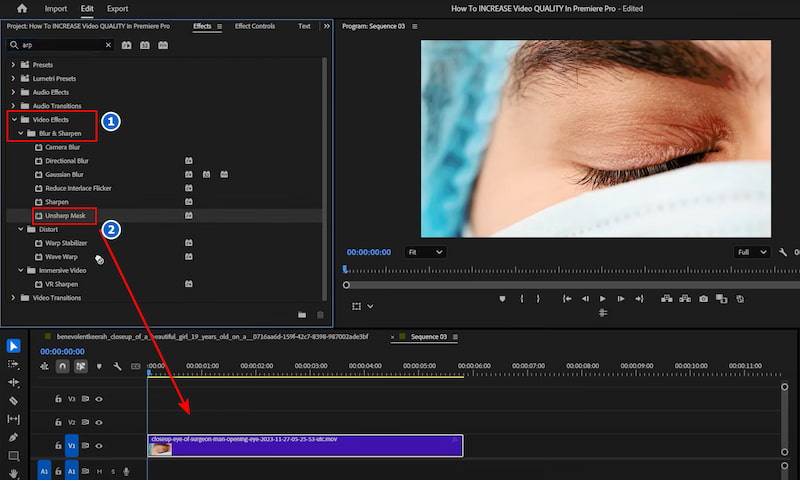
ステップ2アンシャープマスクの下で、 額 200まで 半径 1.5 に設定し、数秒待って完成したビデオをプレビューします。
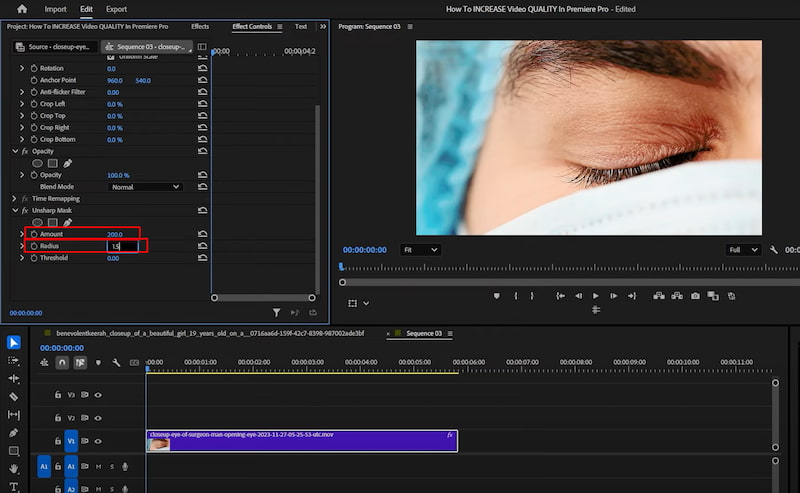
ステップ3プレビュー後、完成したビデオに満足したら、 エクスポート ビデオをダウンロードします。
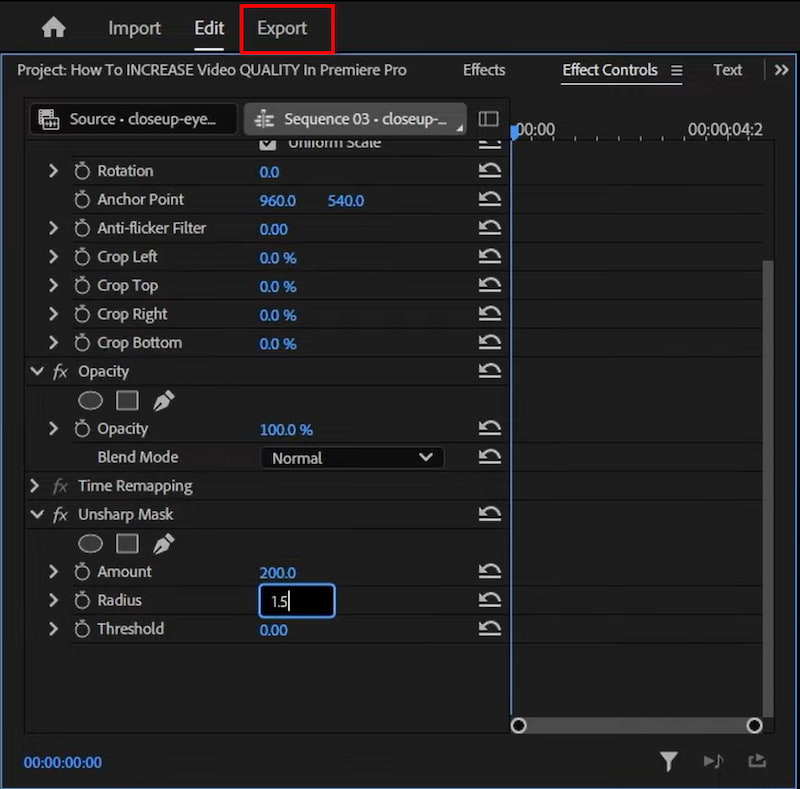
パート3. Adobe Premiere Proの制限
Adobe Premiere Proの優れたビデオ品質向上機能は、その優れた機能にもかかわらず、完璧ではありません。考慮すべき欠点として、以下のような点が挙げられます。
• 学習曲線が急: UI は初心者には複雑すぎる可能性があります。
• 時間がかかります: 手動で品質を改善するには、忍耐と時間が必要です。
• 高いシステム要件: 正常に機能するには、強力な PC 構成が必要です。
• サブスクリプションのコスト: 使用頻度の低いユーザーにとっては、Adobe の価格は高すぎる可能性があります。
AI の制限: 最新の AI 搭載ツールとは異なり、Premiere Pro は、質の悪い映像をワンクリックで自動的に「修正」しません。
パート4. 料金プラン
Adobe Premiere Pro にアクセスしてビデオ品質を向上させる唯一の方法は、Adobe Creative Cloud プランに加入することです。
料金 (現時点では):
• 月額 $31.49 (いつでもキャンセル可能) は月額プランです。
• 年間プランの月額料金は $22.99 です。
• プリペイド年間プラン:年間 $239.88。
• すべての Adobe プログラム (Photoshop、After Effects など) は、月額 $54.99 の全プログラム プランでご利用いただけます。
スタンドアロンツールと比較すると、個人事業主や小規模生産者にとっては高価に感じるかもしれません。また、価格は時期によって変更される可能性があるため、必ず公式ウェブサイトをご確認ください。
パート5. 素晴らしい代替手段 - Vidhex
Premiere Proでビデオ品質を向上させるのではなく、より高速なAIを活用した方法をお探しの場合は、 Vidhex ビデオエンハンサー は優れた選択肢です。Premiere Proとは異なり、ユーザーフレンドリーで高度に自動化された設計になっています。
特徴
• AIアップスケーリング:素晴らしい ビデオフレームエディター 自動的に解像度が向上します。
• ワンクリックでノイズとぼかしの低減機能を使用して映像をきれいにすることができます。
• 色の最適化: AI が色調、コントラスト、明るさをすばやく修正します。
• 高速処理: 強力なコンピューターを必要とせずに完璧に機能するように設計されています。
手順
ステップ1まず、 ビデオエンハンサーを選択し、 ファイルを追加.
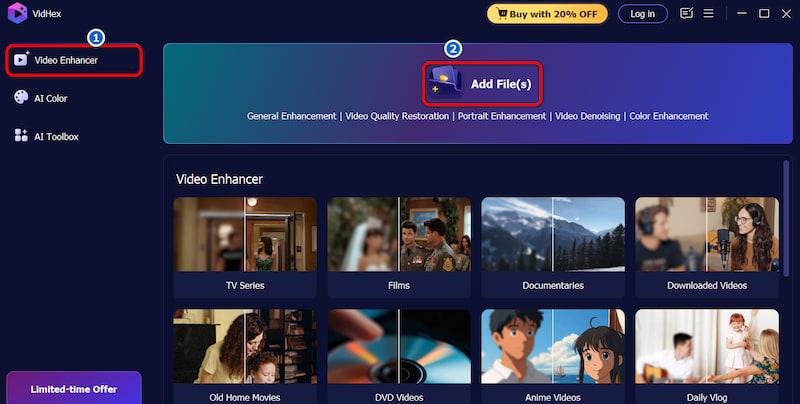
ステップ2. 次に、 汎用エンハンスモデルを調整し、 出力解像度 4Kにすると、Vidhexが自動的に動画を処理します。処理が終わったら、 プレビュー 最終結果を確認します。
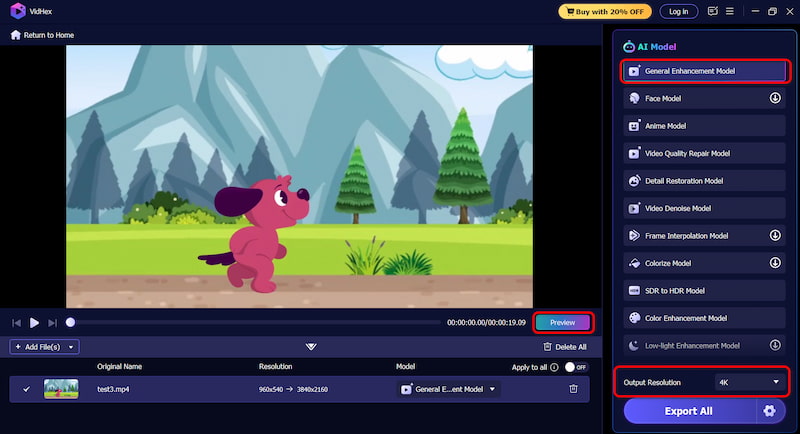
ステップ3最後にクリックします すべてエクスポート 繊細に処理されたビデオをダウンロードします。
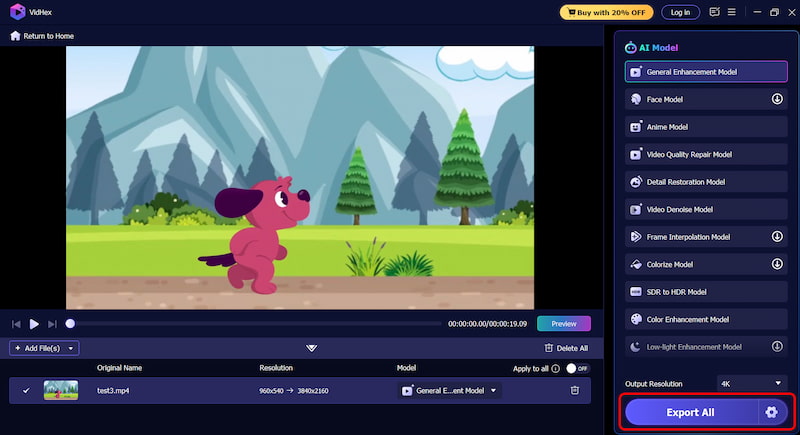
長所
- 初心者に優しい。
- AI自動化により時間を節約できます。
- 高度なスペックを必要としない一般的なコンピューターでも動作します。
- Adobe と比べて手頃な価格。
短所
- 最高のパフォーマンスを得るには安定したインターネット接続が必要です
パート6. Premiere Proのビデオ品質向上に関するよくある質問
Premiere Pro を使用して低解像度のビデオを 4K に変換できますか?
はい、解像度をアップスケールすることは可能ですが、結果はソースの品質に依存します。VidhexのようなAIツールとは異なり、細部が魔法のように現れることはありません。
Premiere Pro はビデオ品質を向上させ、ビデオからバックグラウンドノイズを除去しますか?
直接的にはできません。粒子や視覚的なノイズを軽減できますが、音声ノイズについてはAdobe Auditionやプラグインが必要になります。
Premiere Proは初心者に適していますか?
完全な初心者にとっては、難しすぎると感じるかもしれません。その優れた機能にもかかわらず、経験の浅いデザイナーの多くは、その複雑さゆえに、あまり高度なツールから始めなかったり、VidhexのようなAIエンハンサーを使って編集前に品質の問題を修正したりしています。
結論
最善の策は何だと思いますか?クリエイティブなコントロールを完全に必要とし、Adobe環境に精通しているベテラン編集者にとって最適なツールは Premiere Proのビデオ品質の向上 機能。エフェクトパネルとカラーグレーディングに関する知識を得ることは賢明な投資です。
しかし、スピード、使いやすさ、そして手間をかけずにAIを活用した息を呑むような成果を重視するマーケター、映画制作者、コンテンツ制作者にとって、Vidhex Video Enhancerはまさに必要な最先端のソリューションです。品質向上という面倒な作業を自動化することで、生産性を向上させ、創造性とストーリー展開に集中できるようになります。
両方試してみてはいかがでしょうか?Premiere Proの無料トライアルでそのパワーを体験し、Vidhexを試してビデオ編集の未来を体感してください。最高のツールとは、最高の作品をより速く作り上げるのに役立つツールです。






